راجية الجنة
مُديرة عامّة
طـــاقم الإدارة
★★ نجم المنتدى ★★
نجم الشهر
عضو المكتبة الإلكترونية
كبار الشخصيات
غير متصل
من فضلك قم بتحديث الصفحة لمشاهدة المحتوى المخفي
كيفيّة تحميل الصور المُتحركة GIF من تويتر على هاتف iPhone

اللهّمّ لك الحمد حمدًا كثيرًا طيبًّا مباركًا فيه؛
ملء السّماوات و ملء الأرض، و ملء ما بينهما،
و ملء ما شئت من شيء بعد.
/
كيفيّة تحميل الصور المُتحركة GIF من تويتر على هاتف iPhone
::

عندما يتعلق الأمر بالمرح مع الأصدقاء على تويتر فإن الصور المُتحركة GIF؛
تكون حاضرة، بحيث أنها تخلق احساسًا كبيرًا وتُغني عن الكثير من الكلام.
وإذا كُنت تُريد تحميل وحفظ تلك الصور المُتحركة من تويتر Twitter ؛
على هاتف iPhone الخاص بك لاستخدامها في وقت لاحق،
فسنعرض لك هنا طريقة للقيام بهذا الأمر.

كيفيّة تحميل الصور المُتحركة GIF من تويتر على هاتف iPhone
أولاً وقبل كل شيء، يجب عليك تحميل تطبيق GIFwrapped المُتاح مجانًا على متجر App Store.
خطوة 1: افتح تطبيق Twitter على جهاز iOS الخاص بك، وتوجه إلى صورة GIF التي تُريد تحميلها.
خطوة 2: الآن اضغط على زر السهم الصغير واختر “…Share Tweet via”.
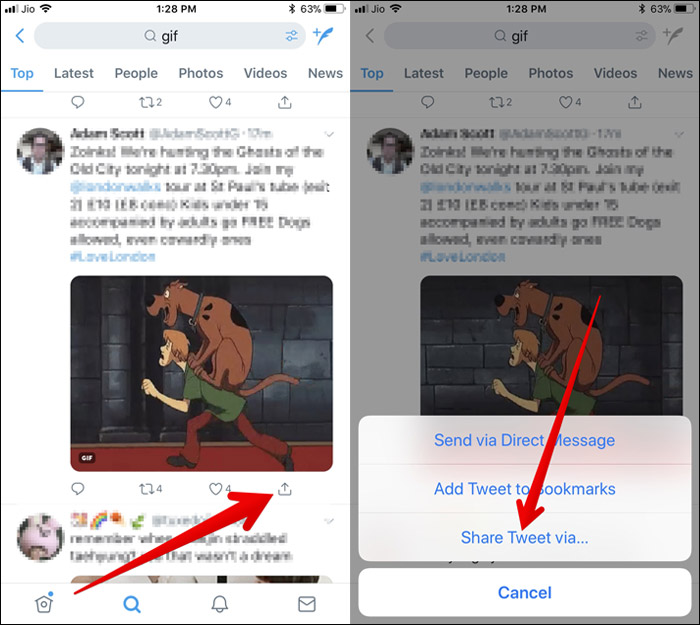
اللهّمّ لك الحمد حمدًا كثيرًا طيبًّا مباركًا فيه؛
ملء السّماوات و ملء الأرض، و ملء ما بينهما،
و ملء ما شئت من شيء بعد.
/
كيفيّة تحميل الصور المُتحركة GIF من تويتر على هاتف iPhone
::

عندما يتعلق الأمر بالمرح مع الأصدقاء على تويتر فإن الصور المُتحركة GIF؛
تكون حاضرة، بحيث أنها تخلق احساسًا كبيرًا وتُغني عن الكثير من الكلام.
وإذا كُنت تُريد تحميل وحفظ تلك الصور المُتحركة من تويتر Twitter ؛
على هاتف iPhone الخاص بك لاستخدامها في وقت لاحق،
فسنعرض لك هنا طريقة للقيام بهذا الأمر.

كيفيّة تحميل الصور المُتحركة GIF من تويتر على هاتف iPhone
أولاً وقبل كل شيء، يجب عليك تحميل تطبيق GIFwrapped المُتاح مجانًا على متجر App Store.
خطوة 1: افتح تطبيق Twitter على جهاز iOS الخاص بك، وتوجه إلى صورة GIF التي تُريد تحميلها.
خطوة 2: الآن اضغط على زر السهم الصغير واختر “…Share Tweet via”.
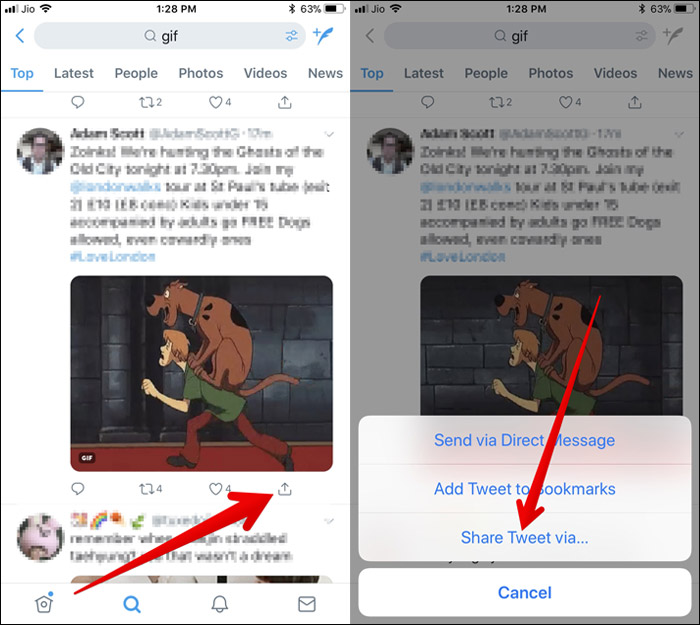
خطوة 3: بعد ذلك، انقر على “Copy link to Tweet”.
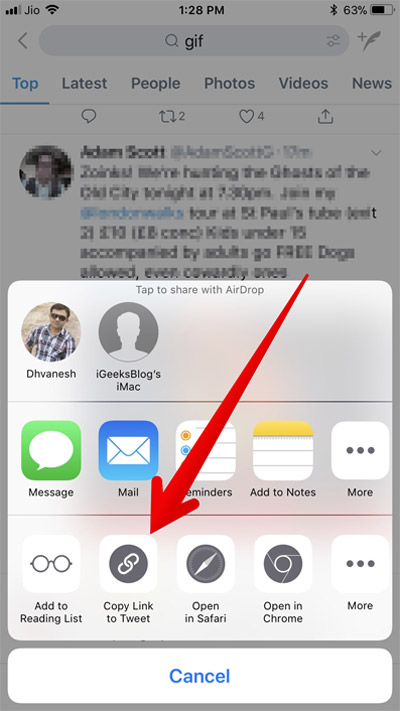
الآن، ستحصل على تأكيد أن رابط التغريدة تم نسخه في الحافظة Clipboard.
::
خطوة 4: افتح تطبيق GIFwrapped على جهاز iOS الخاص بك. من ثم اضغط على علامة تبويب Search، وحدّد خيار “Use the Clipboard”.

خطوة 5: الآن سترى ملف الصورة المُتحركة.
اضغط على الملف وحدّد زر المشاركة في الزاوية اليُمنى العُلويّة.
الآن، ستظهر قائمة بخيارات مُتعدّدة، انقر على “Save to Library”.
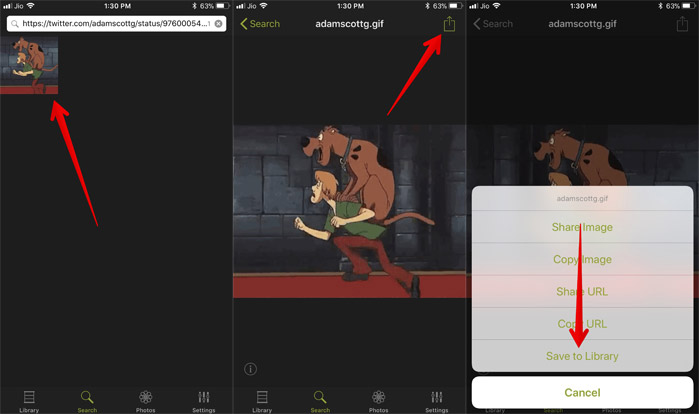
خطوة 6: الآن، انقر على علامة تبويب Library، وحدّد ملف الصورة المُتحرّكة الذي قُمت بحفظه للتو، ثم اضغط على زر مشاركة مرّة أخرى.
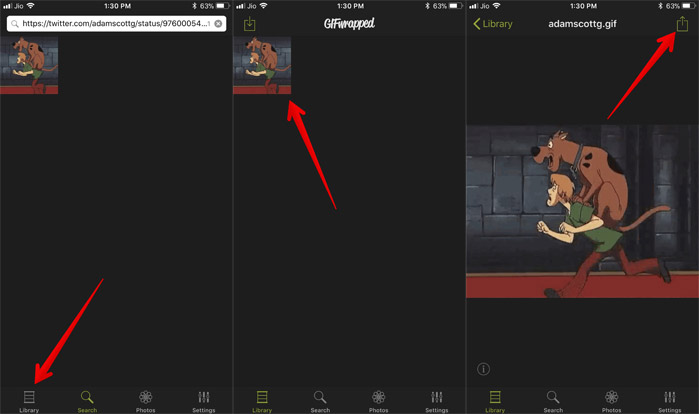
بعد ذلك، اضغط على “Save to Files” ← اختر المجلد واضغط على “Add ” في أعلى اليمين للتأكيد.

هذا كُل شيء. الآن، عندما ترغب في تشغيل الصورة، افتح تطبيق Files، وتوجه إلى المُجلد الذي قُمت بحفظ الصورة به من ثم قُم بتشغيلها من هناك.
خطوة 4: افتح تطبيق GIFwrapped على جهاز iOS الخاص بك. من ثم اضغط على علامة تبويب Search، وحدّد خيار “Use the Clipboard”.

خطوة 5: الآن سترى ملف الصورة المُتحركة.
اضغط على الملف وحدّد زر المشاركة في الزاوية اليُمنى العُلويّة.
الآن، ستظهر قائمة بخيارات مُتعدّدة، انقر على “Save to Library”.
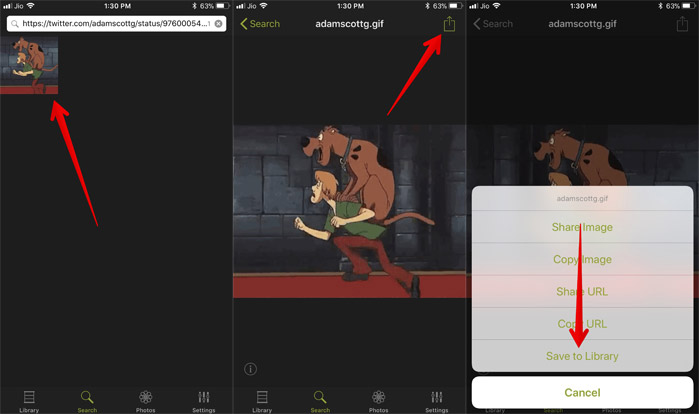
خطوة 6: الآن، انقر على علامة تبويب Library، وحدّد ملف الصورة المُتحرّكة الذي قُمت بحفظه للتو، ثم اضغط على زر مشاركة مرّة أخرى.
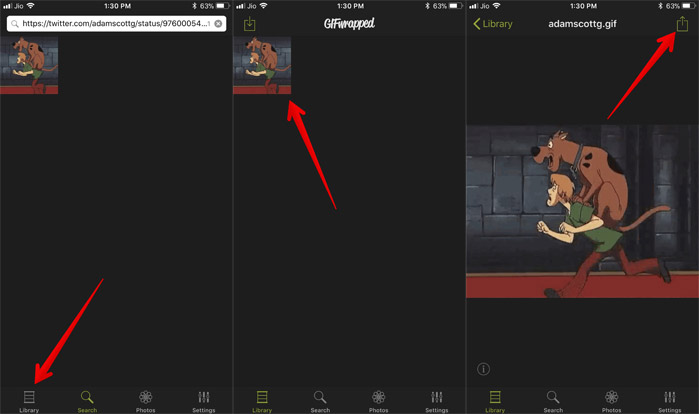
بعد ذلك، اضغط على “Save to Files” ← اختر المجلد واضغط على “Add ” في أعلى اليمين للتأكيد.

هذا كُل شيء. الآن، عندما ترغب في تشغيل الصورة، افتح تطبيق Files، وتوجه إلى المُجلد الذي قُمت بحفظ الصورة به من ثم قُم بتشغيلها من هناك.

~ تمّ؛ بحمدِ اللهِ تعالى.
/
المَصدر/ عالم آبل

حفظكم الله ورعاكمُ.
/
المَصدر/ عالم آبل
يجب عليك
تسجيل الدخول
او
تسجيل لمشاهدة الرابط المخفي

حفظكم الله ورعاكمُ.

التعديل الأخير:









